如何修改 wps 2019 字体的默认颜色?php小编百草为大家带来详细的操作步骤,解决你的字体颜色困扰,让你轻松自定义文档外观。下面,让我们一起来了解一下具体的操作步骤。
打开要编辑的文档,点击开始工具栏上的【字体】展开按钮。
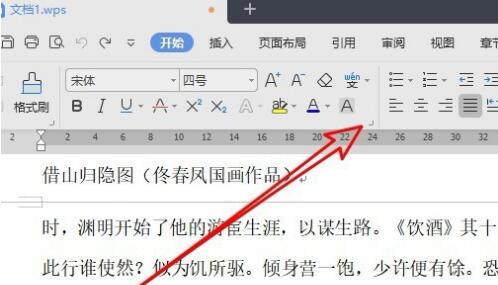
在打开的字体窗口中,找到【字体颜色】的下拉按钮。
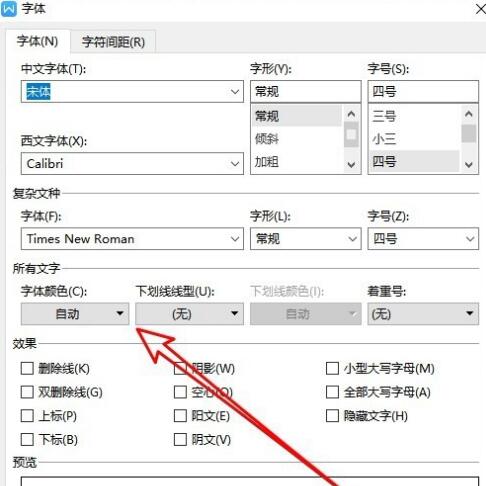
在弹出的下拉菜单中点击要设置的字体颜色。
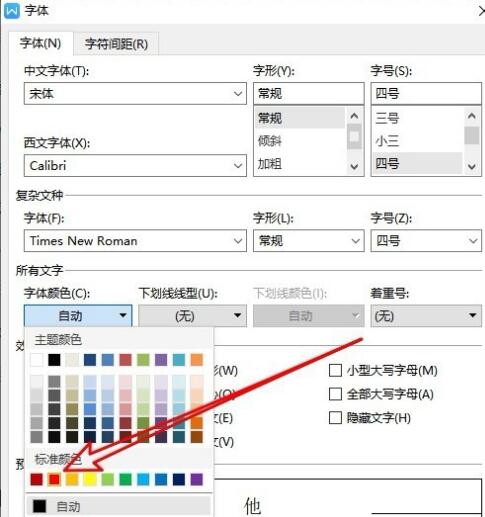
在打开的字体窗口中,点击左下角的【默认】按钮。
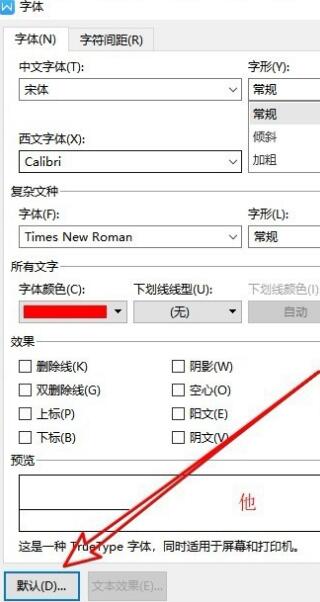
这时就会弹出一个确认要修改字体的提示,点击【确定】按钮。
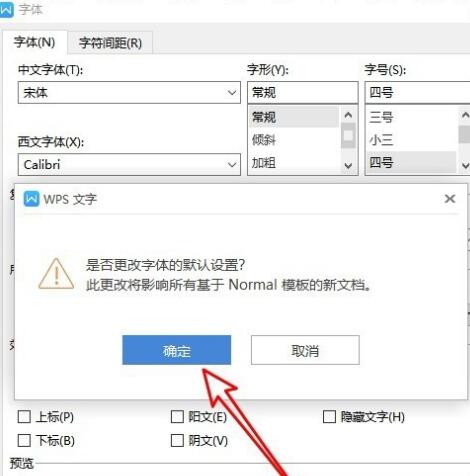
这样就将字体的默认颜色修改为红色了。
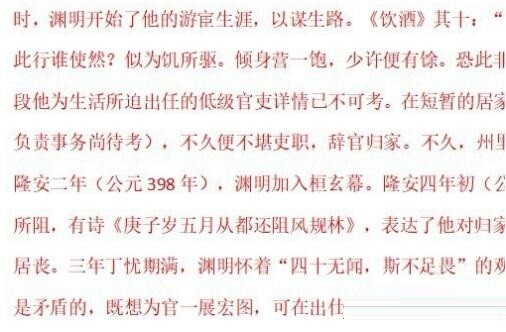
以上就是wps2019字体的默认颜色进行修改的操作步骤的详细内容,更多请关注php中文网其它相关文章!

全网最新最细最实用WPS零基础入门到精通全套教程!带你真正掌握WPS办公! 内含Excel基础操作、函数设计、数据透视表等

Copyright 2014-2025 https://www.php.cn/ All Rights Reserved | php.cn | 湘ICP备2023035733号